Windows 10'da Bu Bilgisayara Yansıtma Nasıl Etkinleştirilir veya Devre Dışı Bırakılır
Miscellanea / / August 04, 2021
Reklamlar
Windows tarafından sunulan "Bu bilgisayara yansıtma" seçeneği, çeşitli amaçlarla kullanışlıdır. Hiç akıllı telefonunuzda veya bir bilgisayarda depolanan verilere doğrudan PC'nizden erişme ihtiyacı hissettiniz mi? Böyle bir amaç için her zaman bir USB veya başka bir harici sabit disk kullanabiliriz. Ama yine de, en azından benim gibi tembel biri için bu çok fazla iş gibi görünüyor. Windows 10 cihazlarında bu bilgisayara projelendirmeyi etkinleştirmek veya devre dışı bırakmak için kapsamlı bir kılavuz.
Windows 10 bilgisayarınızda Projelendirme özelliğine sahip olarak, cihazınızı kablosuz bir ekrana dönüştürebilirsiniz. Bunu, telefonunuzun ekranını zahmetsizce veya örneğin ekranınızdaki başka bir bilgisayara yansıtabileceğiniz ve bağımsız olarak kontrol edebileceğiniz bir ekran izleme özelliği olarak da düşünebilirsiniz. Bu özellik çoğu Windows 10 bilgisayar, Windows akıllı telefon ve birkaç Android cihazla da harika çalışıyor.
Bununla birlikte, çoğu ortalama kullanıcı bu özelliğe pek aşina görünmediğinden, aklımıza gelen ilk soru, onu nasıl etkinleştirip devre dışı bırakacağımızdır? Peki, makaleyi okumaya devam edin ve şüphelerinizin tüm cevaplarını bulmalısınız.
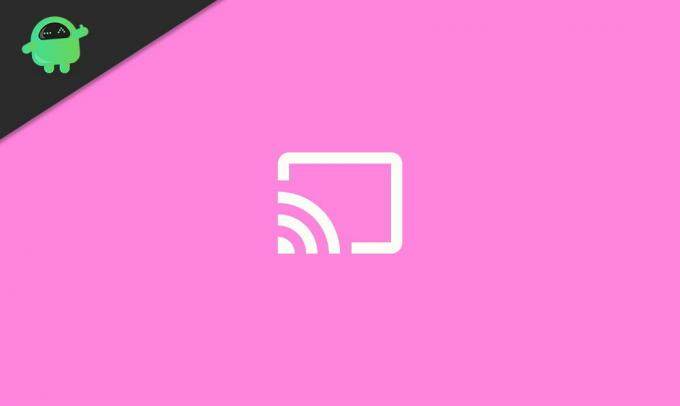
Reklamlar
Windows 10'da Bu Bilgisayara Yansıtma Nasıl Etkinleştirilir veya Devre Dışı Bırakılır
İlk kez kullanıyorsanız, önce cihazınıza "Kablosuz Ekran" özelliğini yüklemeniz gerekebilir. Aşağıdaki adımlar süreç boyunca size yol gösterecektir:
Görev çubuğunuzdan "Başlat" simgesine tıklayın ve "Ayarlar". Git "Sistem".

Ekranınızın sol tarafındaki menüden "Bu bilgisayara yansıtma".

Ardından, "Opsiyonel özellikler'Hemen altında "Bu bilgisayara yansıtma" Bölüm.
Reklamlar

Tıklamak "Özellik ekle".

Reklamlar
Aramak 'Kablosuz Ekran'kutuyu işaretleyin ve 'Yüklemek' buton.

Lütfen cihazınıza yüklenene kadar bekleyin.
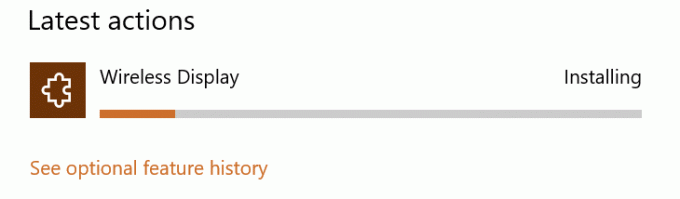
Şimdi, 'Bu bilgisayara yansıtma‘.

Benzer şekilde, özellikleri devre dışı bırakmak için 1, 2, 3 ve 8. adımları tekrarlayın, hepsi bu kadar.
"Bu PC'ye Yansıtma" altında "İsteğe Bağlı Özellikler" seçeneği görüntülenmezse, Ayarlar> Uygulamalar> Uygulamalar ve Özellikler> İsteğe Bağlı Özellikler'e gidin ve ardından 5. ve 6. adımları tekrarlayın. Bu şekilde de PC'nize "Kablosuz Ekran" kurabilirsiniz.
Sonuç
Umarım bu, cihazınızda "Bu PC'ye Yansıtma" özelliğini etkinleştirip devre dışı bırakmanıza yardımcı olur. Ayrıca, birkaç başka yol da var. Ancak, gitmek biraz zor olabilir. Dolayısıyla, bu en temel yöntemdir ve tüm Windows PC'lerde de mükemmel şekilde çalışır. Başka sorularınız varsa veya bu özelliği cihazınızda etkinleştirirken herhangi bir sorunla karşılaşırsanız bize bildirin.
Editörün Seçimi:
- Düzeltme: Windows 10'da "Profil Tamamen Silinmedi" Hatası
- Düzeltme: Windows 10 Sistem Sesleri Oynamıyor
- Windows 10 Hatası 0X800706F9 Nasıl Onarılır?
- Windows 10'da Varsayılan Sistem Yazı Tipini Değiştirme
- Düzeltme: Windows 10'da Ağ Bağlantısı Sorunları



